Évaluation des considérations relatives à la migration
Dans cette unité, vous allez découvrir les avantages d’une migration ASP.NET vers Azure.
Examen des avantages de la migration
Les avantages de la migration d’une application dans un environnement hébergé sur Azure s’articulent autour de deux aspects clés : les performances et la sécurité de l’application. Vous pouvez atteindre le niveau de votre environnement local pour ces aspects, voire le dépasser. Dans le cas contraire, le coût et la charge de travail associés à la migration risquent de ne pas sembler envisageables.
Évaluation des considérations relatives au niveau de performance
Les performances de votre application constituent un point clé pour la satisfaction client. Il peut arriver que votre application connaisse des pics et des creux dans un cycle de demande. Les achats de Noël et les campagnes marketing, notamment, peuvent contribuer à augmenter la demande qui pèse sur votre application et les serveurs qui l’hébergent.
Dans un environnement local, une augmentation de la demande risque de surcharger vos systèmes. Pour répondre à l’augmentation de la demande, il peut être nécessaire d’ajouter du matériel serveur et la gestion qui l’accompagne. ajout du matériel, installation et configuration des logiciels, et paramétrage du routage du trafic nécessaire pour garantir la disponibilité des systèmes auprès des clients. En cas de diminution de la demande, il vous reste du matériel serveur inutilisé jusqu’au prochain pic du cycle.
Évaluation des considérations relatives à la scalabilité
Azure fournit des options de mise à l’échelle des applications web et des bases de données SQL. La scalabilité permet de répondre à la demande en cas de besoin et de revenir en arrière lorsqu’elle diminue. Par ailleurs, ces options de mise à l’échelle ne vous obligent ni à apporter des modifications à votre code ni à redéployer votre application. Voici les deux options principales :
Scale-up : Obtenez plus de processeur, de mémoire et d’espace disque, ainsi que des fonctionnalités supplémentaires, par exemple des machines virtuelles dédiées, des domaines et des certificats personnalisés, des emplacements de préproduction et la mise à l’échelle automatique. Vous pouvez effectuer un scale-up en modifiant le niveau tarifaire du plan App Service auquel appartient votre application.
Effectuer un scale-out: augmentez le nombre d’instances de machine virtuelle qui exécutent votre application. Vous pouvez effectuer le scale-out de 30 instances au maximum selon votre niveau tarifaire.
Remarque
App Service ne met pas automatiquement à l’échelle les ressources associées, par exemple une base de données Azure SQL Database. Le plan App Service ne gère pas ces ressources. Toutefois, il est facile de configurer la mise à l’échelle sur ces autres ressources également.
Azure SQL Database et Azure SQL Managed Instance vous permettent d’ajouter dynamiquement des ressources supplémentaires à votre base de données avec un temps d’arrêt minimal. Vous pouvez ainsi réagir rapidement lorsque votre base de données atteint les limites de ressources actuelles et qu’il lui faut davantage de puissance pour gérer la charge de travail entrante. Azure SQL Database vous permet également d’effectuer un scale-down des ressources lorsqu’elles ne sont pas nécessaires pour réduire le coût. Les bases de données uniques dans Azure SQL Database prennent en charge la scalabilité dynamique manuelle, mais pas la mise à l’échelle automatique. Pour plus expérience plus automatique, envisagez d’utiliser des pools élastiques, ce qui permet aux bases de données de partager des ressources dans un pool en fonction de leurs besoins individuels.
Évaluation des considérations relatives à la sécurité des applications et des données
La sécurisation de votre application et des données associées constitue une considération essentielle. Si votre application web présente une interface accessible publiquement, vous ne voulez pas pour autant que des utilisateurs non autorisés accèdent à votre base de données ni aux pages d’administration de l’application. Voici les questions clés à considérer :
Qui doit avoir accès à des zones spécifiques de l’application ?
Quelles zones exigent une sécurité plus étroite ?
Comment les utilisateurs s’authentifient-ils vis-à-vis des zones sécurisées ?
Évaluez la configuration de la sécurité de votre environnement actuel et partez de là pour recenser vos besoins de sécurité pour l’environnement hébergé. Certains aspects d’un environnement local comme le matériel de pare-feu sont légèrement différents sur Azure. Par exemple, les réseaux virtuels sur Azure jouent le rôle de pare-feu pour les applications et les services.
D’autres zones sont nouvelles, notamment Azure Key Vault pour le stockage des secrets dont l’application peut avoir besoin. Un parfait exemple en est le stockage d’une chaîne de connexion SQL dans Azure Key Vault plutôt que dans les fichiers de configuration de l’application. En résulte une couche de sécurité supplémentaire autour des informations d’identification de la base de données.
Examen des exigences réseau
Azure peut vous aider à simuler votre environnement réseau local à l’aide de services tels que les réseaux virtuels et les systèmes DNS. Veillez à bien comprendre ces options pour configurer un environnement réseau sécurisé et opérationnel qui héberge votre application.
Exploration des options réseau d’Azure
Azure peut vous aider à sécuriser divers aspects de votre application et de vos données à l’aide de réseaux virtuels, qui agissent de manière similaire aux pare-feu. La configuration de réseaux virtuels est un processus simple qui vous permet de contrôler la sécurité réseau de votre application. Vous pouvez :
configurer des sous-réseaux suivant la notation CIDR (Classless Interdomain Routing) ;
créer des réseaux de périmètre pour isoler les domaines de trafic ;
contrôler l’accès à l’aide de ports réseau.
Vous pouvez utiliser un réseau virtuel Azure pour permettre à vos applications de communiquer de manière sécurisée les unes avec les autres, avec Internet et avec vos réseaux locaux. Par défaut, les applications sont autorisées à présenter une communication sortante avec Internet, mais les connexions entrantes sont refusées tant que vous n’avez pas ouvert explicitement les ports d’application nécessaires.
La communication entre les ressources Azure s’effectue à travers les éléments suivants :
Un réseau virtuel : Le déploiement des machines virtuelles et d’autres ressources sur un réseau virtuel permet une communication directe entre ces ressources.
Un point de terminaison de service : Vous pouvez utiliser des points de terminaison de service pour sécuriser vos ressources de service Azure critiques sur un seul réseau virtuel.
Appairage de réseaux virtuels : Vous pouvez utiliser l’appairage de réseaux virtuels pour connecter des réseaux virtuels, de sorte que les ressources de l’un puissent communiquer avec celles de l’autre.
La communication avec le réseau local s’effectue à travers les éléments suivants :
Connexion VPN point à site : Établie entre un réseau virtuel et un seul ordinateur de votre réseau. Chaque ordinateur qui doit établir une connexion avec un réseau virtuel doit configurer ses connexions.
Connexion VPN site à site : Établie entre votre appareil VPN local et une passerelle VPN Azure déployée dans un réseau virtuel. Ce type de connexion permet à n’importe quelle ressource locale de votre choix d’accéder à un réseau virtuel.
Connexion ExpressRoute : Établie entre votre réseau et Azure via un partenaire ExpressRoute. Cette connexion est privée. Toutefois, le trafic ne passe pas par Internet.
Explorer Microsoft Entra ID pour la sécurité
Microsoft Entra ID est un service cloud de gestion des identités, et des accès, qui permet aux employés de se connecter et d’accéder aux ressources. Il donne accès à différentes ressources :
des ressources externes, notamment Microsoft 365, le Portail Azure et de nombreuses autres applications SaaS ;
des ressources internes, comme les applications de votre réseau d’entreprise et les application cloud développées par votre propre organisation.
Exploration de l’authentification et du contrôle d’accès avec Microsoft Entra ID
L’authentification Microsoft Entra peut assurer la vérification d’un nom d’utilisateur et d’un mot de passe, mais ce n’est pas tout. Pour améliorer la sécurité et réduire le besoin d’assistance du support technique, elle comprend les composants suivants :
Réinitialisation de mot de passe en libre-service : Les utilisateurs peuvent mettre à jour et changer leur mot de passe dans un navigateur web sur n’importe quel appareil.
Authentification multifacteur Microsoft Entra : Les utilisateurs peuvent choisir une forme d’authentification supplémentaire pendant la connexion, par exemple un appel téléphonique ou une notification d’application mobile.
Intégration hybride : Lorsqu’un utilisateur met à jour ou réinitialise son mot de passe avec la réinitialisation de mot de passe en libre-service, ce mot de passe peut également être réécrit dans un environnement Active Directory local. L’intégration hybride est aussi utilisée pour appliquer des stratégies de protection par mot de passe pour un environnement local.
Authentification sans mot de passe : Cette option permet d’entrer les informations d’identification fournies selon des méthodes telles que la biométrie avec Windows Hello Entreprise ou avec une clé de sécurité FIDO2.
Vous pouvez utiliser Microsoft Entra ID pour le contrôle d’accès à toutes vos ressources sur Azure. Les fonctionnalités d’authentification unique évitent également à vos utilisateurs d’avoir à mémoriser plusieurs informations d’identification de connexion.
Exploration des considérations relatives aux coûts
Le coût est un facteur important pour déterminer si la migration représente le bon choix. Vous connaissez peut-être déjà les coûts associés à l’hébergement local de votre application et de votre base de données. Pour vous aider à évaluer les frais à prévoir dans un environnement hébergé dans le cloud, Azure fournit des outils d’analyse des coûts.
Calculatrice de prix Azure
La Calculatrice de prix Azure vous permet de déterminer le coût des ressources que vous prévoyez d’utiliser sur Azure. Dans cet outil, vous pouvez faire votre sélection parmi les différentes catégories disponibles, qui couvrent les ressources Azure. Vous choisissez ensuite des configurations spécifiques qui permettront d’afficher les coûts mensuels estimés pour ce service.
Par exemple, si vous souhaitez évaluer le coût associé à l’utilisation de machines virtuelles Azure, vous devez sélectionner la catégorie Machine virtuelle, puis passer en revue les options de configuration. Lorsque vous apportez des modifications aux options, par exemple la région, le système d’exploitation, le niveau tarifaire et la taille, les graphes sont mis à jour pour refléter les options choisies.
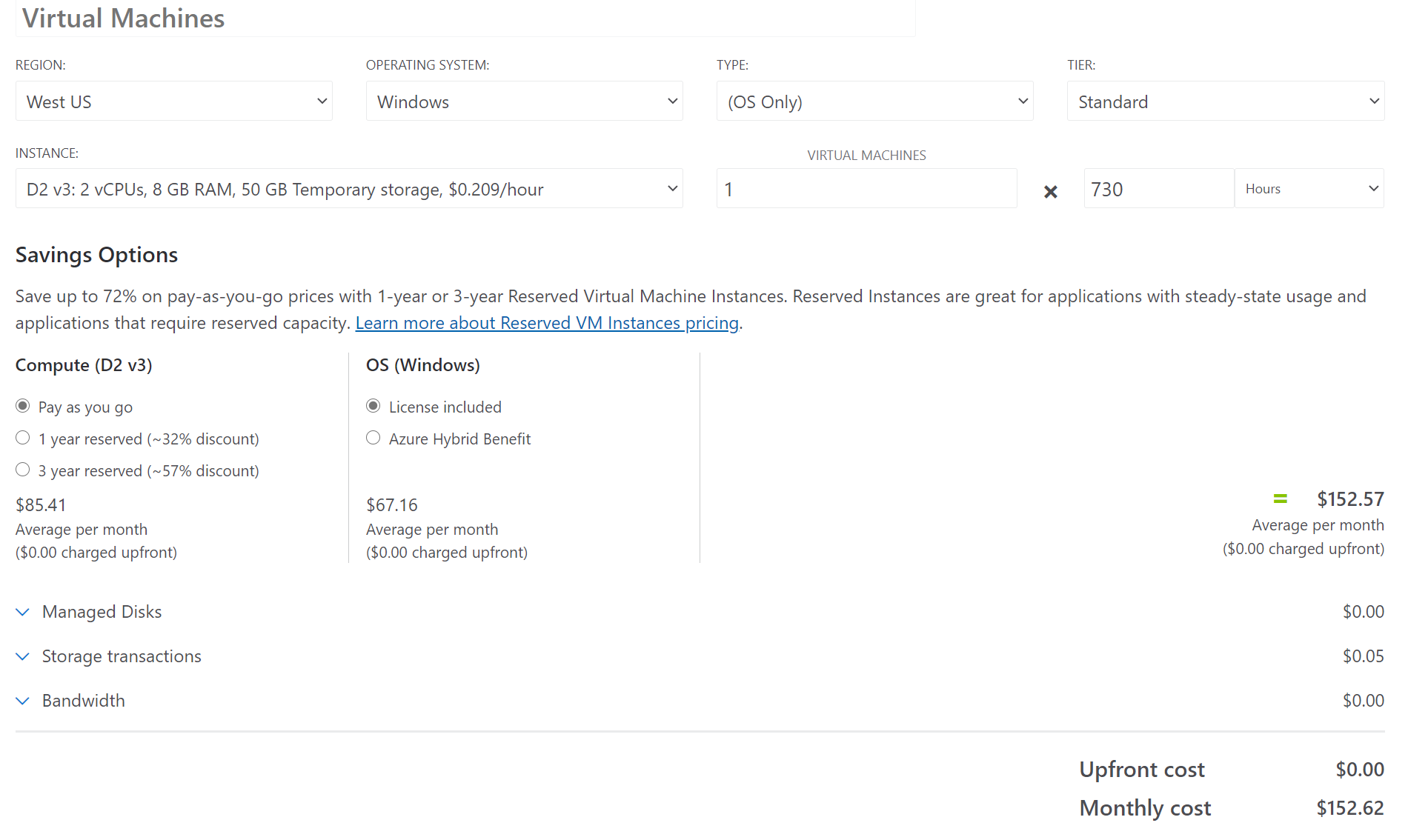
Identification des coûts associés à App Service
Vous pouvez utiliser la Calculatrice de prix pour déterminer les coûts associés à l’hébergement de votre application ASP.NET sur Azure en sélectionnant la catégorie App Service.
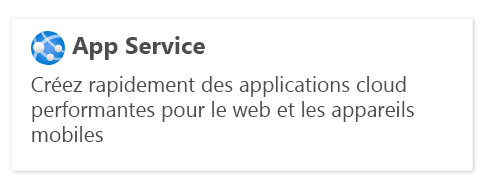
Si vous ajustez l’option de niveau tarifaire dans le menu déroulant Niveau, le modèle de coût change. La configuration de calcul évolue aussi en sélectionnant des configurations spécifiques de cœurs de processeur et d’options de mémoire. Vous pouvez choisir un niveau correspondant à votre environnement local pour passer en revue le coût d’hébergement mensuel de cet environnement de calcul.
Pour vous faire une idée des coûts associés à la mise à l’échelle de l’application, vous pouvez augmenter le compteur du nombre d’instances.
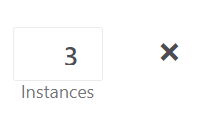
Continuez à modifier les options de ce volet pour évaluer les coûts mensuels associés à Azure App Service.
L’offre Premium v3 (Pv3) mise à jour, qui tire parti du matériel dernier cri des machines virtuelles Azure Dv4 pour offrir un niveau de performance et une scalabilité améliorés, est disponible pour les clients. Une comparaison des coûts entre Premium v2 et Premium v3 illustre les comparaisons mensuelles des coûts App Service.
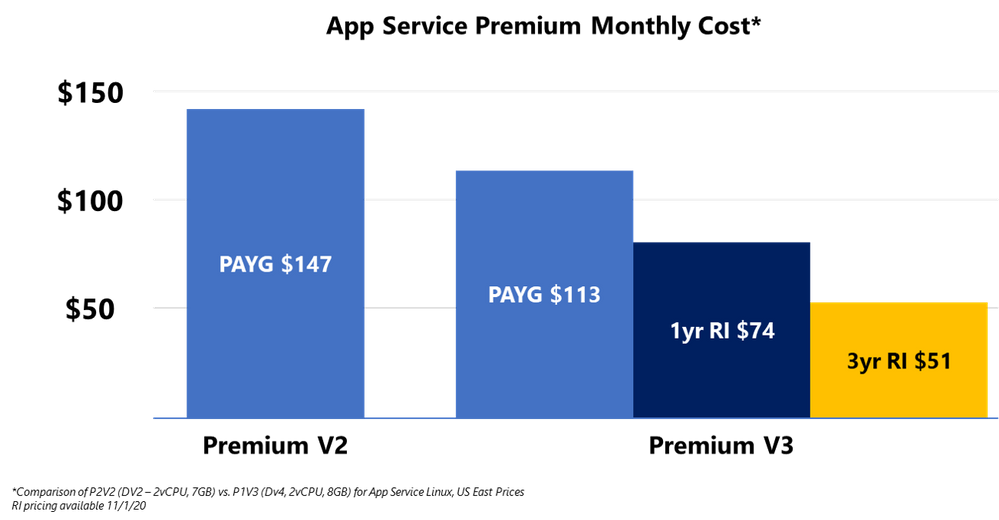
Identification des coûts associés à Azure SQL Database
Vous pouvez évaluer vos coûts associés à SQL Server en sélectionnant la catégorie Bases de données sur la page Calculatrice de prix. Vous voyez alors les options de base de données disponibles sur Azure. Si vous sélectionnez Azure SQL Database, le panneau Estimateur s’ouvre sur la page Calculatrice de prix. Vous pouvez utiliser ce panneau pour modifier les paramètres en fonction de vos besoins et passer en revue les coûts mensuels qui vous seraient facturés.
Il existe sur cet estimateur plusieurs options qui ont un impact sur le coût. La première concerne la configuration de l’instance.

Vous devez également sélectionner les options de ressource de calcul pour adapter votre modèle tarifaire. Par exemple, vous pouvez choisir d’utiliser le modèle hybride pour réduire les coûts associés aux licences, comme dans la capture d’écran des options de calcul suivante.
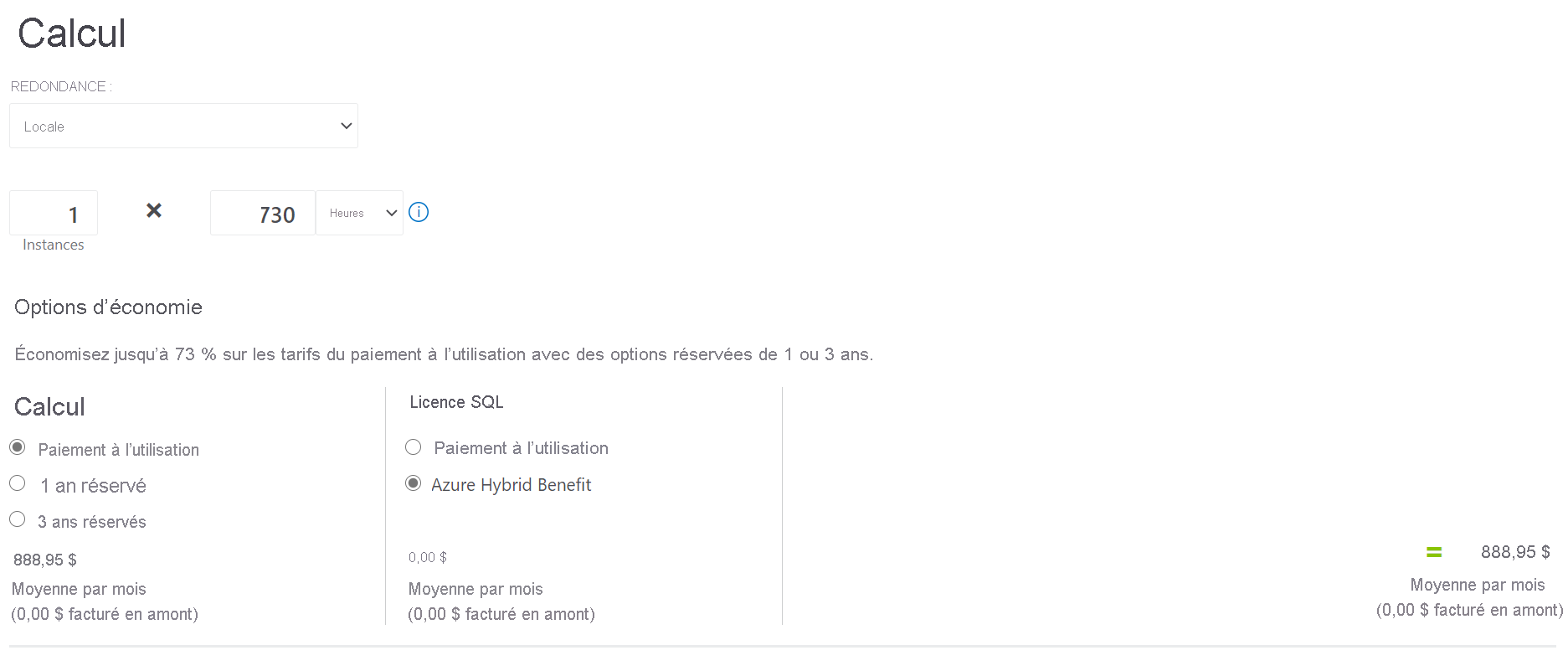
Les options restantes concernent les choix de compte de stockage et le support que vous pouvez inclure dans le cadre de votre hébergement Azure SQL Database.